상세 컨텐츠
본문

우리가 스마트한 삶을 사려고 스마트폰 쓰는게 아닌가요!? 그렇다면 꼭 알아둬야할 갤럭시 폰 기능이 있습니다. 바로 모드 및 루틴이라는 갤럭시 폰의 기능인데요. 알고나면 삶의 질이 300%나 상승하는 기분을 만끽하고서 제가 8가지 기능을 정리해보았습니다!
특정시간 특정장소에서 알아서 작동하는 빅스비 스마트기능! 이름값 하는 기능인데요. 알아두면 이 버튼 하나로 다 움직인다는 스마트루틴에 대해 설명드리겠습니다.

오늘 알려드릴 갤럭시폰 꿀팁은 바로 ‘모드 및 루틴’이라는 삼성 갤럭시의 자동화 앱입니다. 진짜 유용해서 제가 매일 쓰는 기능인데요. 지난 갤럭시 폰 위젯편에서 말씀드리려다가, 알려드리고 싶은 내용이 많아서 따로 만들게 되었어요. 오늘 이 ‘모드 및 루틴’ 기능의 모든것을 알려드리겠습니다. 참고로 2022년도 말쯤, 안드로이드 13(T) OS업데이트가 되면서 ‘빅스비 루틴’이라는 이름에서 ‘모드 및 루틴’으로 변경되었어요.
갤럭시 폰 모드 및 루틴

이 앱은 사용자가 원하는 동작을 특정 조건에서 자동으로 실행시키는 기능이에요. 예를 들어 집에 도착하면 폰 진동음이 벨소리로 바뀌고, 네비게이션을 사용하면 화면 글씨가 커지고, 차에 타면 음악앱이 자동 실행되고, 배터리가 절반 남으면 절전모드 실행되고, 맥도날드 도착하면 쿠폰앱 열리고, 블루투스 이어폰을 꺼내면 음악앱 자동 실행되고, 유튜브 실행하면 자동회전 실행되는 이런 것들이요., 그리고 토요일 8시면 로또 당첨번호를 알려준다거나 이런것들을 할 수 있어요.
이영상을 마지막까지 보시면 중고나라 등 출석체크를 버튼 하나로 하게 만들수 있어요. 일명 매크로라고도 하죠? 이렇게 사용자가 원하는 동작을 직접 설정할수 있기때문에, 모두 열거할수가 없을 정도로 활용도는 다양해요. 이렇게 특정한 시간, 장소, 조건에 따라 다양한 동작을 실행시킬 수 있는 갤럭시폰의 루틴 기능! 어떻게사용하는지 지금 바로 알려드릴게요.
지금 이 유튜브 영상을 폰으로 보시나요? 그렇다면 진짜 유용한 설정이 있는데요. 바로 자동회전이에요. 유튜브에서 보실 영상을 찾고선 큰 화면으로 보고자 우측 하단의 ‘전체화면’을 선택하거나 폰에서 자동회전을 선택해 화면을 돌리실거에요. 맞으신가요?ㅎ
그런데 이 동작을 루틴에서 설정 해두면, 앞으로는 유튜브 앱을 여는 순간 자동회전 기능이 켜져요. 게다가 유튜브를 종료하면 자동회전 기능이 저절로 꺼지게까지 할수 있습니다. 이거를 포함해 더 재밌고 유용한 기능 9가지를 준비했으니 놓치지 마세요!
1. 모드 및 루틴 사용하기
이 기능 사용을 위해 ‘모드 및 루틴 앱’으로 들어가 볼까요? 앱의 첫 화면을 보면 하단에 모드와 루틴이라고 두가지 탭으로 분류되어있는데요. 모드에는 추천 루틴들이 있고, 루틴에는 내가 만든 루틴 리스트를 볼 수 있는 곳이에요. 그래서 이 앱을 처음 사용한다면 모드에 들어가 이미 만들어진 루틴을 사용해 보시는게 좋아요. 제가 이 앱으로 처음 사용해본게 바로 이 수면 모드인데요.

눌러보면 영상 처음에서 말씀드렸던 것처럼 조건과 동작이 설정되어 있어요. 여기 지정된 시간이라는 조건에서 이 동작을 실행한다는 뜻이에요. 즉, 위에는 조건 /아래에는 실행할 동작 영역이에요. 별거 없죠? 그만큼 설정법도 쉬우니, 이제 나에게 맞는 루틴을 직접 만들어볼까요?
2. 차에 타면 네비 자동 실행

먼저 아침 출근길에서 필요한 기능먼저 시작해볼게요. 이제 차에 타고 폰 열어서 네비게이션을 실행할 필요가 없습니다! 차에 타는 순간 저절로 네비게이션 앱이 열려 동작하게 할 수 있어요! 저는 출근시간에 자주 사용하는데요. 모드 탭에서 운전을 선택해주세요. 없다면 모드추가를 눌러보면 있어요.

‘앱을 열거나 앱 동작 바로 실행’을 누르면 애플리케이션 리스트가 나오는데요. 여기서 원하는 네비 앱을 선택하면 되시는데, 저는 카카오맵을 선택할게요. 다른 네비와 달리 ‘안전주행 모드’라는 실행 옵션이 있어서 더 편하더라구요. 이제 이 동작을 하게 만들 조건 설정만 하면 끝나요. ‘자동으로 켜기’ 부분을 눌러주세요. 출근시간이 일정하다면 ‘특정 시간동안’을 눌러 시작과 종료 시간을 설정해둘 수 있어요. 출근시간부터 회사 도착시간을 넉넉하게 설정하면 좋겠죠? 만약 시간이 일정하지 않다면, 조건으로 차량 ‘블루투스를 연결’되었을때 동작하게 할수도 있습니다. 이 조건의 좋은점은 블루투스 연결이 해제되면 즉 차 시동을 끄면 조건이 해제되어 동작시킨 앱도 바로 종료됩니다. 멋지죠?
※. 핫스팟 실행하기

여기서 추가로 안드로이드 올인원 사용자도 있으시죠!? 안드로이드 올인원은 폰의 핫스팟을 연결해 네비 앱을 실행하잖아요. 그래서 차 시동을 걸어서 블루투스가 연결되면 핫스팟이 자동으로 연결되도록 설정하는거죠. 동작에선 네비실행은 삭제하고 대신 모바일 핫스팟 실행을 선택해두면 되세요.
3. 운전 중 글자크기 크게

(☆주행중 폰사용은 자제해주세요) 주행중엔 폰이 작다보니 그 안의 텍스트를 보기 어렵죠? 그래서 운전 중에는 글자를 크게 설정해 해두면 좋아요. 아까 설정해 둔 ‘운전’루틴에서 이런 동작을 추가해볼게요. ‘ 디스플레이를 눌러보면 글자크기가 있어요. 원하는 크기로 설정하고 완료하면 끝! 한번 볼까요? 문자도 시원하게 보이고, 연락처도 엄청 커졌어요. 이제 차 시동을 걸면 네비도 실행되고, 글자도 커지고, 필요하면 음악도 재생시키면 일석 삼조겠죠? 하지만 안전운전이 더 중요!
*** 만약 차량 블루투스가 없는경우라면 이렇게 해보세요.
루틴탭에서 +를 눌러 직접 만들건데요. 여기 두 곳을 채워넣으면 되는데요. ‘이 루틴이 시작되는 조건 추가하기’를 눌러서 ‘수동으로 실행’을 선택하고 / 아까처럼 동작을 추가하시면 되세요. 동작 설정은 아까와 비슷하니 빠르게 해볼게요. 다 되었는데요. ‘수동시작’ 조건으로 만든 루틴은 이렇게 재생 아이콘 있어요. 눌러서 테스트해 볼면 음악 재생되고 핫스팟 켜지고, 글자도 커진게 보이시죠? 중지를 누르면 모두 원래대로 돌아와요.

팁으로 지난 위젯편에서 알려드린 것처럼 이런 수동 실행 루틴은 홈화면 위젯으로 등록하는게 편하죠. 만들어둔 운전 루틴 보이시죠? 이제 홈화면에서 이 버튼을 눌러 실행하고 끄면 된답니다. 저는 개인적으로 루틴 모드탭에 있는 기본 기능보다 이렇게 직접 루틴을 만드는게 조건과 동작 옵션이 다양해 더 좋은것 같아요.
4. 맥도날드 DT 진입시 쿠폰앱 자동 실행

요즘 DT점( 드라이스 스루 매장)이 많잖아요. 그래서 자주가는 매장의 위치를 등록해 주문 앱을 열게 하는 루틴이에요. 대표적으로 스타벅스와 맥도날드가 있죠? 루틴 조건 항목에서 장소를 누르고, 상단 검색창에서 dt점을 검색해 찾았어요. 그리고 반경을 선택하시면 되세요. 적절한 반경은 몇번 사용해보면 알게되겠죠? 그리고 실행동작으로는 스타벅스 앱을 열게 하는거죠.
맥도날드도 똑같이 조건으로 장소 선택하고 실행동작으로 맥도날드 앱을 선택하면 되세요. 이건 반경을 좀더 좁게 해주시는게 좋아요. 사이렌 오더가 없고 방문을 해야하잖아요. (맥도날드 앱에는 할인 쿠폰이 늘 있기 때문에 가신다면 꼭 사용하시길 추천드려요.) 이런 매장이 아니라도 집이나 회사 같이 ‘특정 장소’라는 조건으로 원하는 앱을 실행시킬 수 있어요.
5. 이어폰 착용하면 음악앱 자동 실행

여러분 블루투스 이어폰 많이 사용하시죠? 이 이어폰 연결이라는 조건으로도 특정 동작을 실행할수 있답니다. 저는 아침엔 보통 오디오북을 들어서, 이렇게 설정해두었어요. 조건에서 [특정시간동안]을 선택해 원하는 시간을 선택하구요. 추가 조건으로 [블루투스 기기]를 선택해 무선 이어폰을 선택해주세요. 그리고 동작에서 [음악]에 들어가 오디오북을 선택하면 되세요. 마지막에 원하는 아이콘과 색상, 루틴 이름도 설정하면 좋겠죠?
6. YOUTUBE 시청시 자동회전 ON

유튜브 시청시 폰을 가로로 들었을때 화면이 자동으로 회전되는 방법입니다. 조건 항목에서 이벤트의 앱실행을 눌러주세요. 여기서 유튜브 아이콘을 찾아주시거나 검색해서 선택하면 되세요. 이제 [ ‘무엇을 할까요’]를 눌러 동작을 선택할게요. 화면방향이 바로 보이죠? 여기서 자동회전을 선택하면 되세요. 여기 보면 유튜브가 종료되면 자동회전도 원래대로 돌아오도록 기본 설정되어 있어요. 마지막에 아이콘 설정 맘대로 해주시면 끝끝끝
테스트 삼아, 유튜브를 실행시켜 영상도 하나 열어보고, 폰을 가로로 돌리면 바로 가로로 회전이 되는걸 확인하실거예요. 진짜 유용합니다. 이건 꼭 설정해놔주세요 ㅎㅎ
절전특효약!
7. 폰 꺼짐 방지/ 배터리 절반 남았을 때 절전모드 실행

핸드폰 배터리 상태에 따라 절전모드를 실행시키는건데요. 폰꺼짐 예방 루틴인데요. 조건 중 기기에서 [배터리 잔량]을 선택하시구요. 대략 위험수치인 10%로 하고, 실행동작에서 [절전모드]를 선택하면 되세요. 이제 폰이 꺼지는 빈도가 줄 수 있겠죠? 하루종일 폰을 쓰거나 유튜브를 많이 사용보면 배터리가 빨리 닳잖아요. 그래서 배터리가 조금 남았을때 자동으로 절전모드를 실행시켜 배터리 소진속도를 늦춰볼게요.
기기에서 배터리 잔량을 선택해 원하는 수치를 입력하고, 전 10%으로 설정했구요. 동작을 눌러, 여기 바로 추천모드가 뜨는데, 절전모드를 선택해요. 이제 나도 모르는 사이에 폰이 꺼지지 일이 줄어들수 있겠죠?
8. 토요일 7시 로또 당첨번호 알려주기
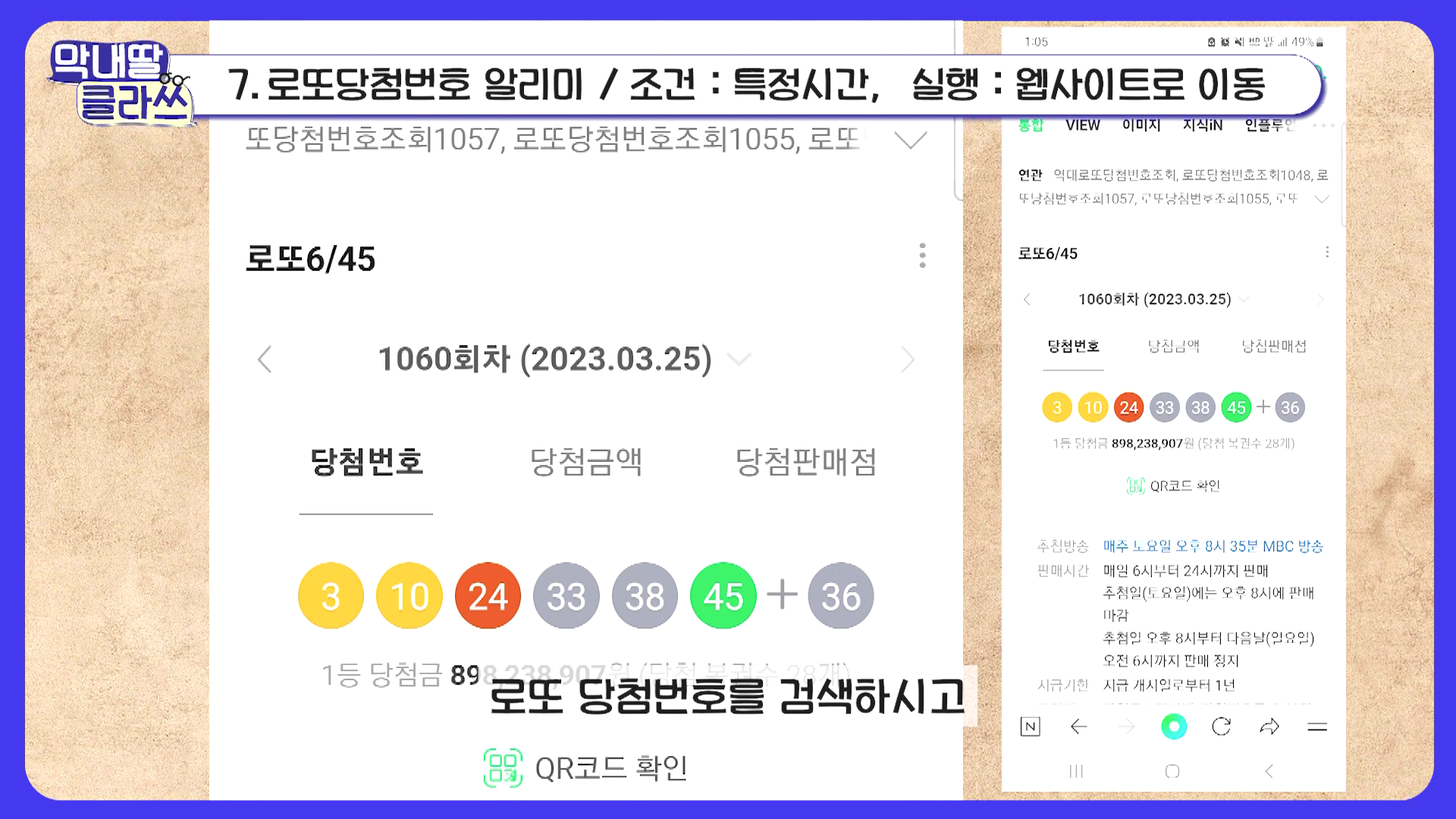
여러분도 한주간의 행복을 위해 로또를 구매하시나요? ㅎ 그 행복의 끝(?)도 루틴으로 알려드릴수 있습니다. 조건에서 ‘특정시간’으로 로또 당첨번호 발표시간을 설정해요. 그리고 동작에서 밑에 보면 기능의 웹사이트로 이동을 선택하는건데요. 여기에 포털사이트 검색창에서 ‘로또당첨번호’를 검색하시고 밑으로 살짤 화면을 끌어당기면 url창이 있는데 클립 모양을 눌러 복사하세요. 그리고 다시 루틴앱으로 돌아와 붙여넣기 해주세요.

간혹 'http'가 한번 더 들어가서 오류가 뜨는데, 이부분만 지워주면 됩니다. 그럼 매주 토요일 8시에 당첨번호를 검색한 웹 사이트 화면이 뜹니다.
9. 출석체크 자동 실행
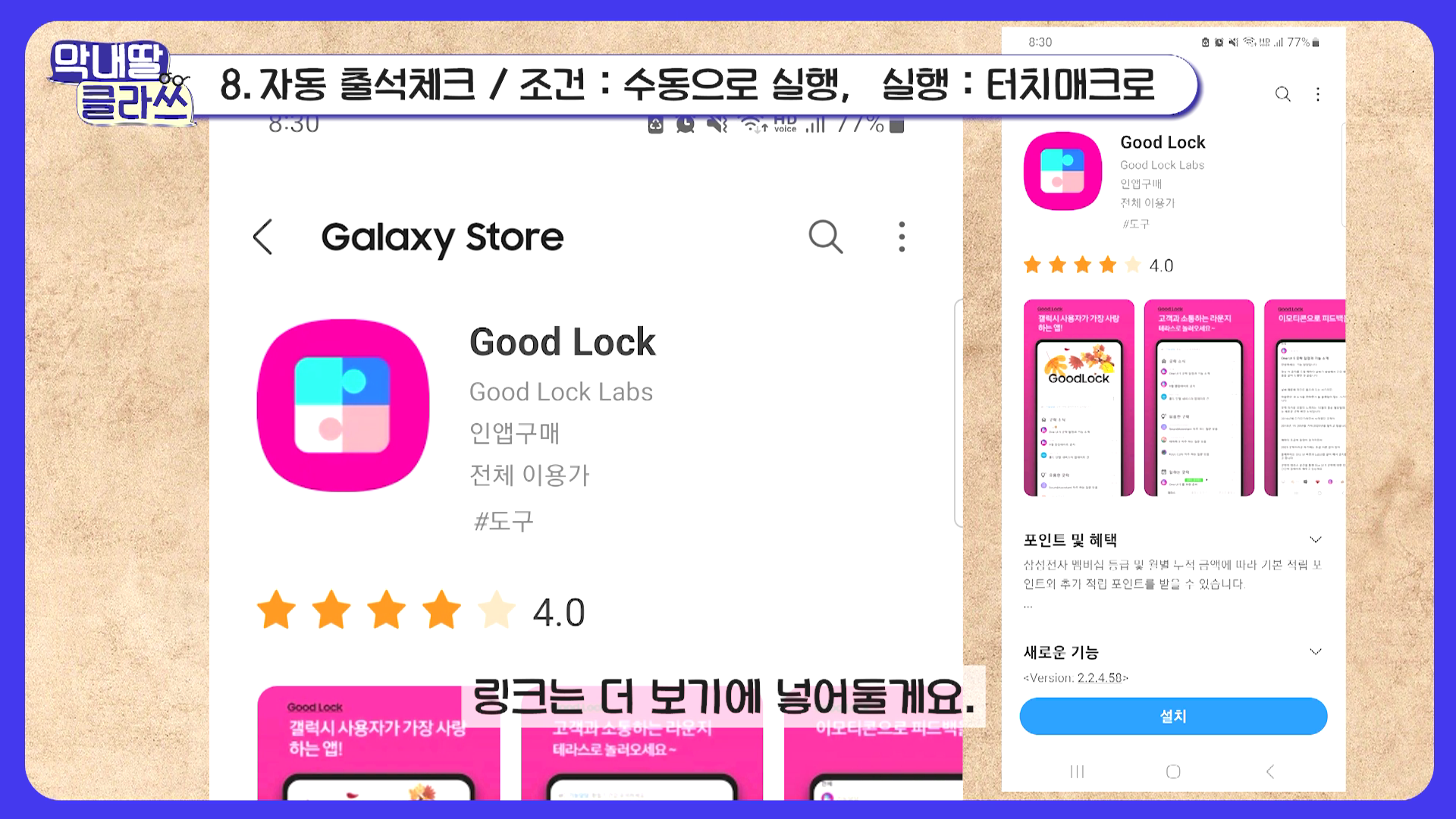
여러분 출석체크아시죠? 이거 열심히 하면 포인트도 주고 할인쿠폰도 주잖아요. 그런데 매일 해야하는거라 까먹을때도 있고, 귀찮기도 하죠. 그래서 이 루틴설정을 준비했어요. 사실 조금 어려울수 있지만 빼먹기엔 진짜 편한 기능이라 소개해드리려고 해요.
먼저 이 기능은 good lock이라는 앱이 필요해요. 갤럭시 스토어에서 다운받아야 하고 링크는 더보기에 넣어둘게요!
먼저 이 앱을 설치해주세요. 설정은 저처럼 해주시면 되구요. 설치 완료후 루틴앱을 열어서 만들어볼게요. 출석체크 기능은 폰이 켜져있을때 해야해서 조건에선 수동으로 실행을 선택해요. 그리고 동작이 중요한데, 여기 맨 밑에 이제 goodlock이 추가 되었을 거에요. 누르면 터치매크로라고 있죠? 여기서 추가를 눌러서 앱을 선택하세요. 매크로는 특정 동작을 기억해서 자동으로 실행시키는 기능이라 보면 되는데요. 보통 마케팅 업계에서, 검색어 순위 올릴때 이런 매크로 기능을 쓴다고도 하죠. 자동으로 검색을 많이 시켜서 순위가 올라가게요.

저는 예시로 T멤버십 출석체크로 보여드릴게요. 앱 실행후 녹화버튼을 누르고 평소 출석체크를 하는 동작을 시작해주세요. 제가 클릭한 부분에 노란 점이 찍히는게 보이시죠? 이제 출석체크를 완료하셨다면 저장을 하면 끝입니다.
그러면 이제는 아침마다 버튼하나로 출석체크를 단번에 하실 수 있는거예요. 이 기능 재밌죠? 이것도 위젯으로 빼두시는게 좋아요.
참고로 조건이나 동작은 다중으로 선택할수 있고, 동작은 순서를 정할수도 있어요. 그리고 이렇게 생성한 루틴들은 조건이 해제되면 동작도 중지되는데, 원한다면 동작이 중지 되지 않게 할 수도 있답니다. 사용해보시고, 구독자분들의 재밌는 루틴이 생긴다면 댓글로도 공유해주세요.
이 영상이 도움이 되셨다면 공감과 구독 부탁드려요.
콘텐츠를 만드는 큰 힘이됩니다. 감사합니다.
아 어려운게 있다면 댓글주세요~
'스마트폰 클래쓰' 카테고리의 다른 글
| 이거 알면 아이폰으로 못쓴다, 한국인 패치된 갤럭시 엣지 기능? (0) | 2023.08.24 |
|---|---|
| "스마트폰 이렇게 충전하면 큰일 납니다" 배터리 수명 갉아먹는 원인 (0) | 2023.08.16 |
| "영업 전화 바로 거른다" 삶의 질 200% 높여주는 전화 꿀팁 5가지 (0) | 2023.08.11 |
| "카톡 보다 100배 좋다" 가장 완벽한 갤럭시 사진 전송 꿀팁 (0) | 2023.08.09 |
| "스마트폰 배터리 이거 때문에 닳는다?" 수명 줄어든 진짜 이유 (0) | 2023.08.03 |





